Гайды
На этой странице вы можете найти гайды по интересующими вами темами, но пока что гайд все только один.

Как пользоваться MiFlash
arrow_forward_ios
Как прошиться на RisingOS 1.1
arrow_forward_ios
Как прошиться на ArrowOS 13.1 Android 13
arrow_forward_ios
Как установить прошивку RisingOS 1.1
Статья была созданна в 11/03/2024 Время 23:45
Для начала давайте разберем что за программа MiFlash и для чего она нужна?
MiFlash - это официальное программное обеспечение, созданное компанией Xiaomi для прошивки и восстановления их устройств. Она предоставляет пользователям возможность обновления операционной системы, установки стоковой прошивки, а также восстановления устройства после возможных сбоев в работе. Это полезный инструмент для тех, кто хочет осуществлять техническое обслуживание и модификации своих устройств Xiaomi.
Что для этого требуется?
- Иметь разблокированный загрузчик
- Иметь силы и терпения
- И не паниковать, когда идет процесс прошивки
1. Переход в режим Fastboot
Шаг 1: Перезагрузите устройство
Шаг 2: Если экран потемнел, зажмите кнопку качели громкости вниз и включения
Шаг 3: Если вы увидели синюю надпись с кролликом (на старых моделях) или просто надпись Fastboot (в новых моделях), то сразу подключаем к компьютеру
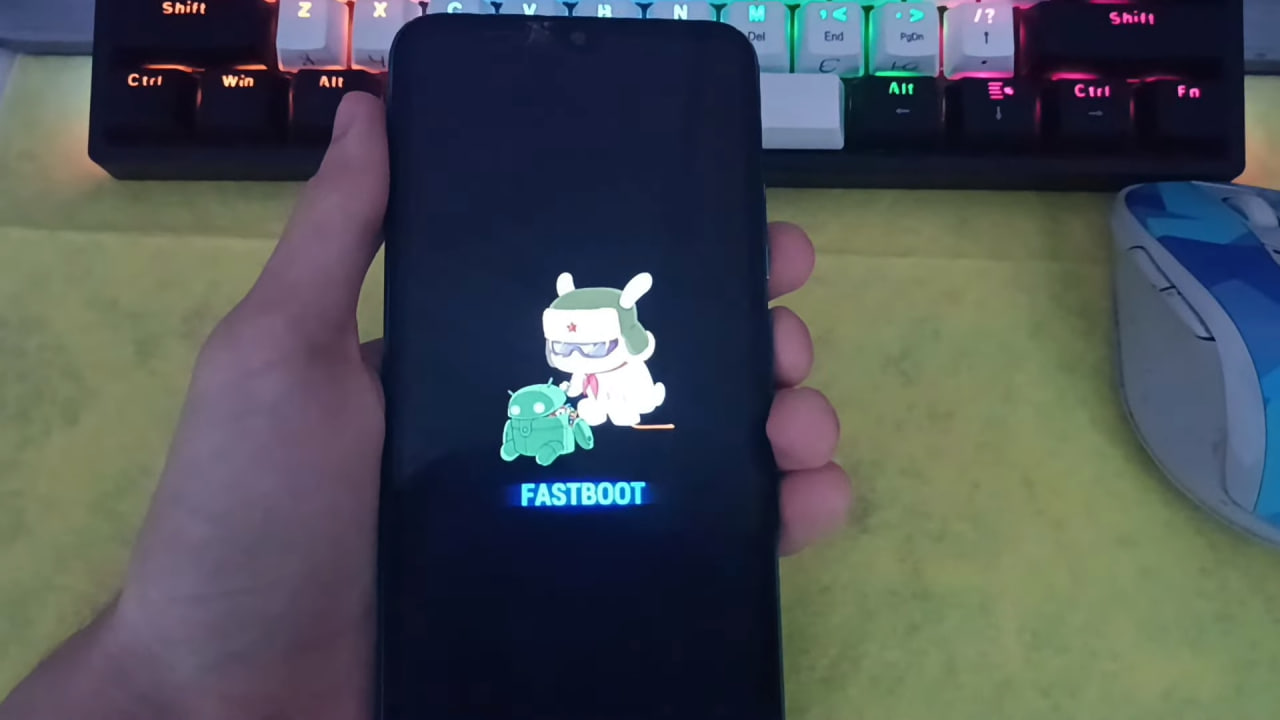
2. Подготовка к прошивке
Шаг 1: Скачиваем подходящую прошивку с сайта miuirom.org
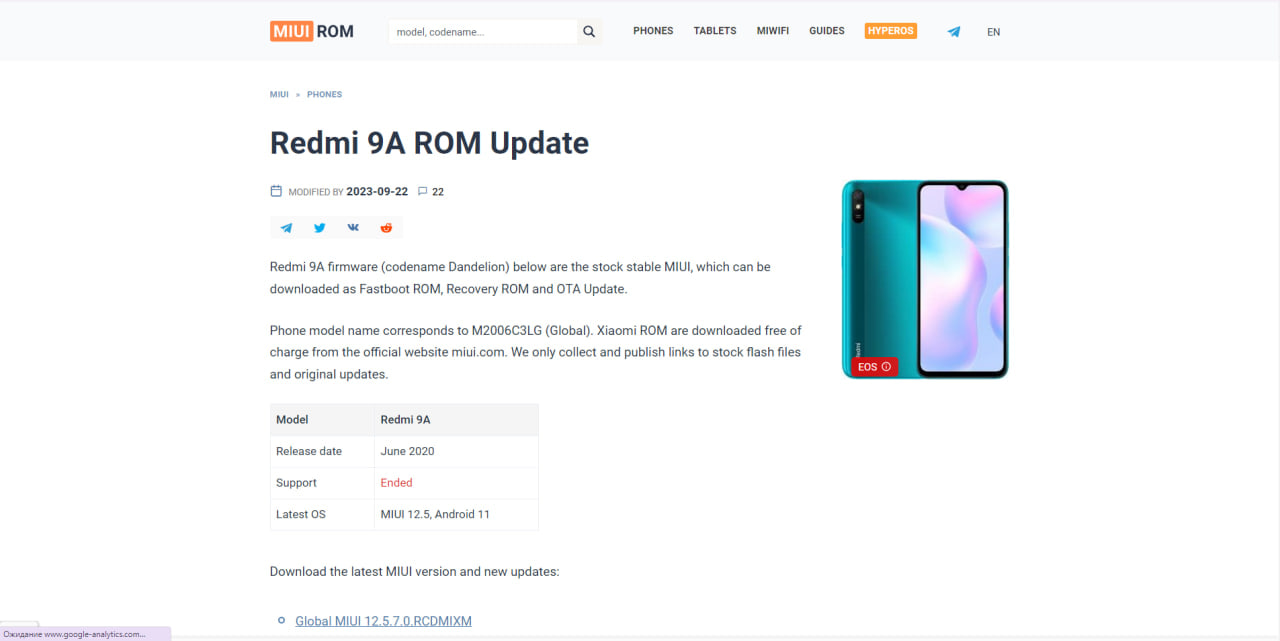
Шаг 2: Открываем TGZ архив с помощью 7Zip
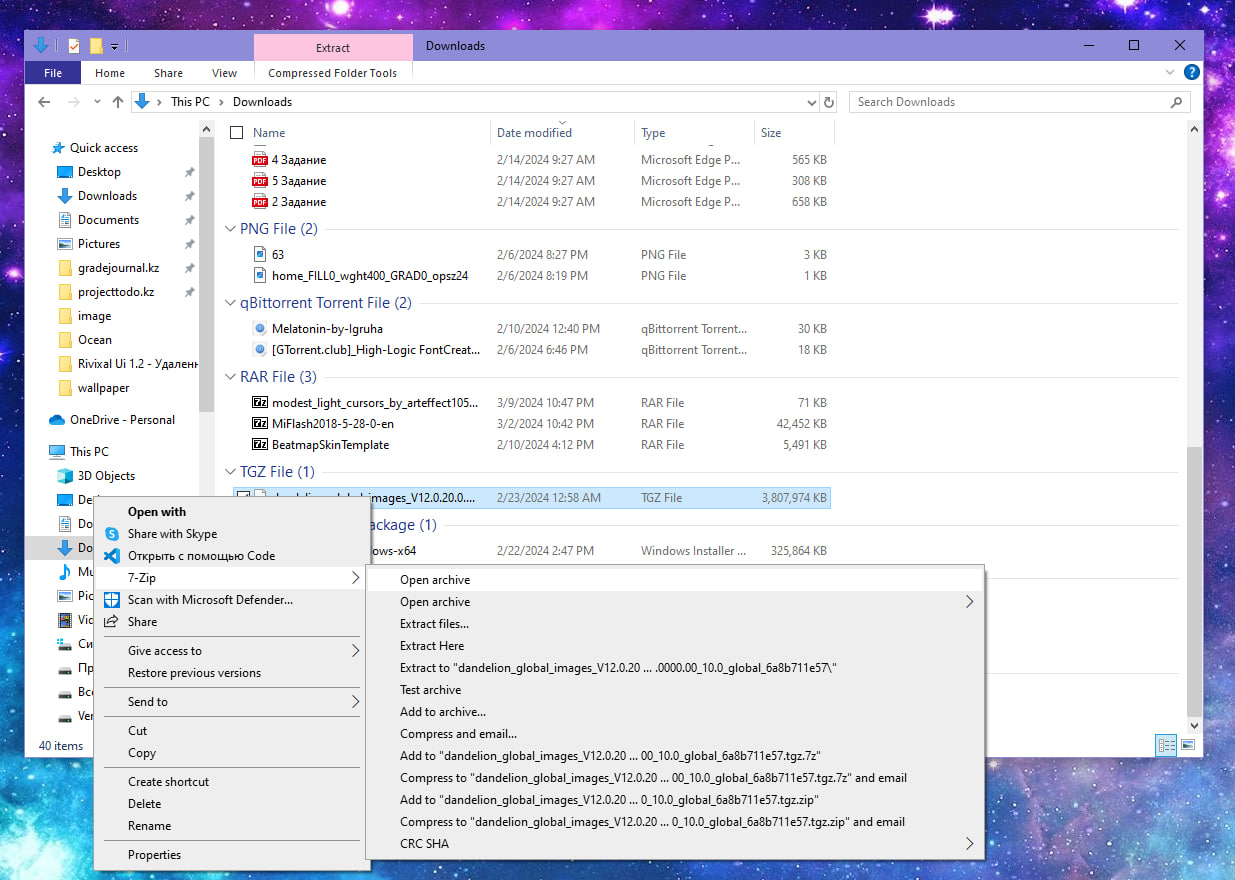
Шаг 3: Открываем архив TAR в 7Zip
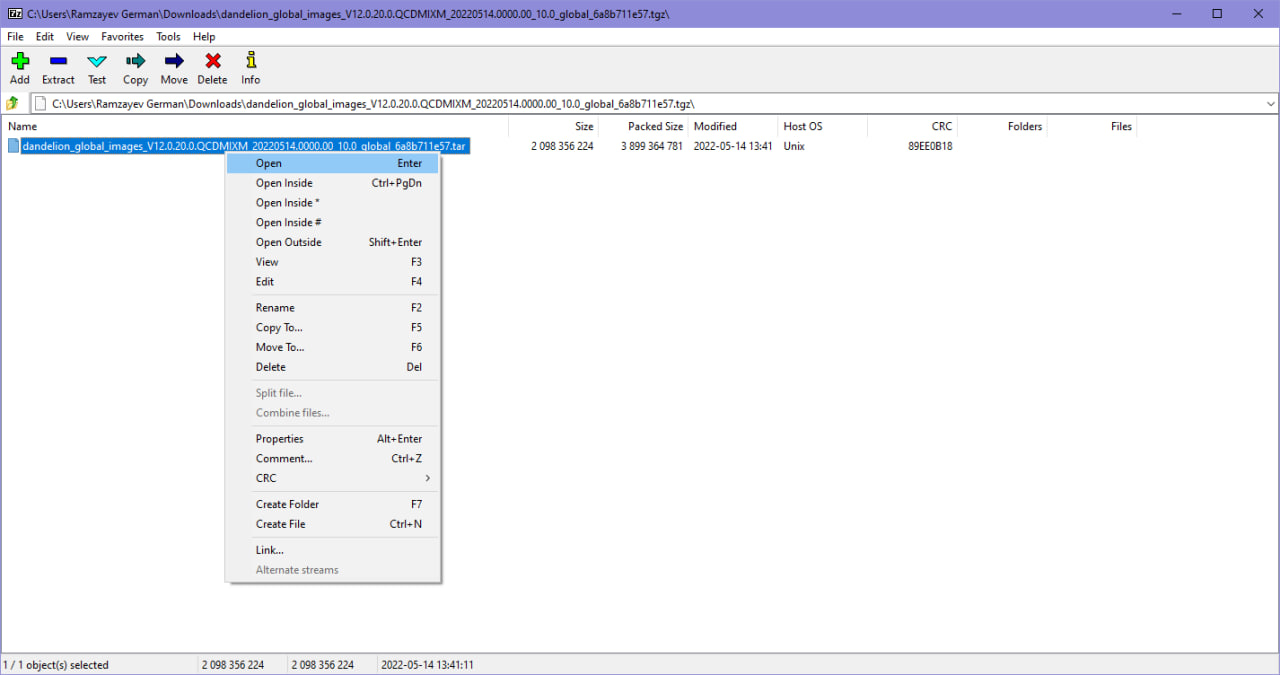
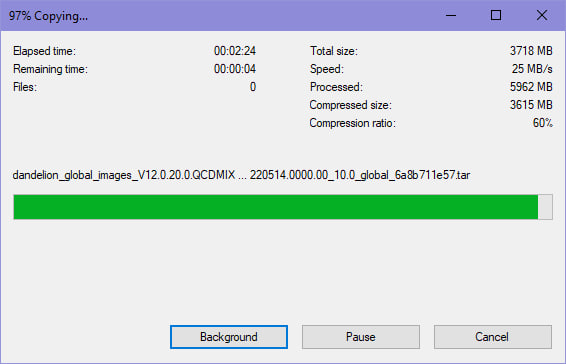
Шаг 4: После чего вы увидете папку с прошивкой, она нам и нужна
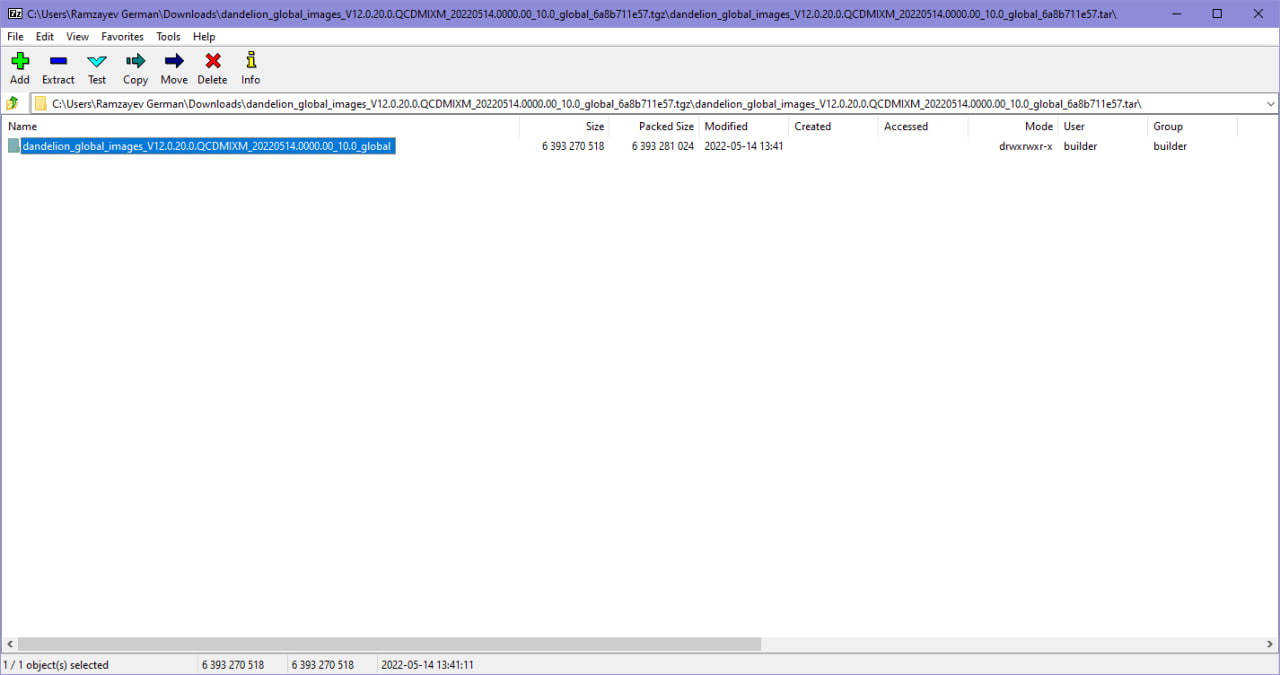
Шаг 5: Создаём прошивку в диске "C:\" и любую папку, называть папку нужно именно английскими буквами папку с русскими буквами называть нельзя, можно так окирпичеть устройство
Шаг 6: В Созданную папку, мы перетаскиваем папку с архива. После завершение копирования не трогаем папку
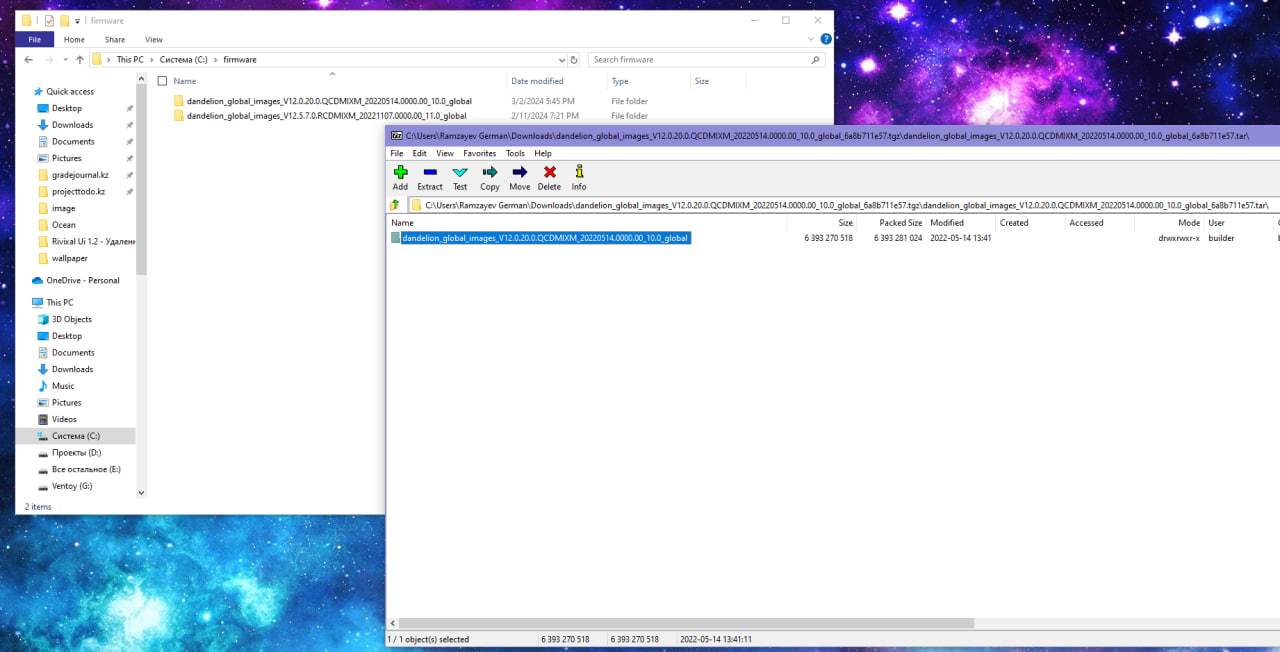
3. Начинаем процедуру
Шаг 1: Открываем MiFlash, расположение MiFlash также обязательна быть на диске C:\
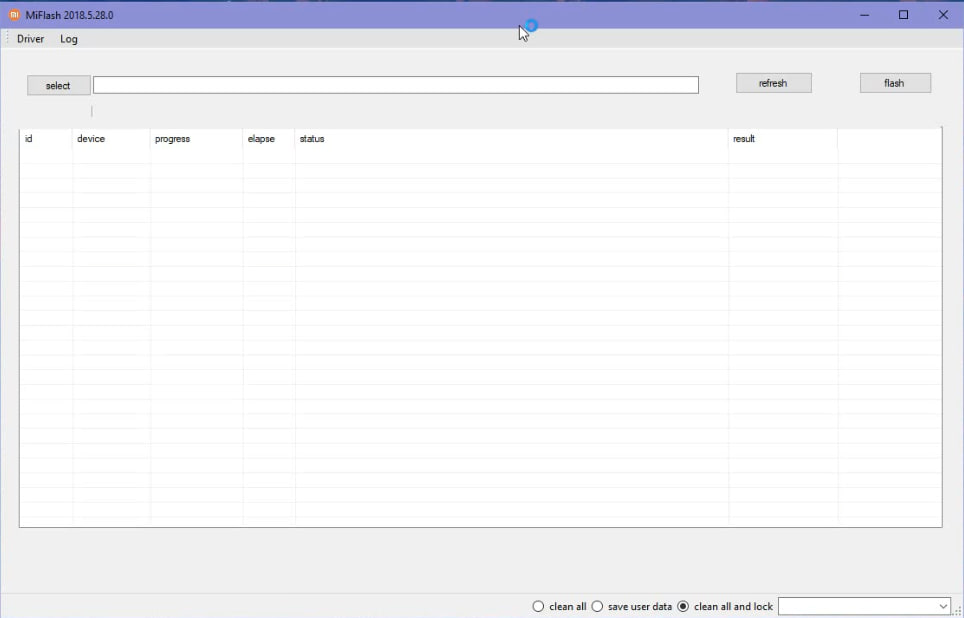
Шаг 2: После открытия, нам нужно нажать на кнопку "refresh" если вы находитесь в режиме Fastboot
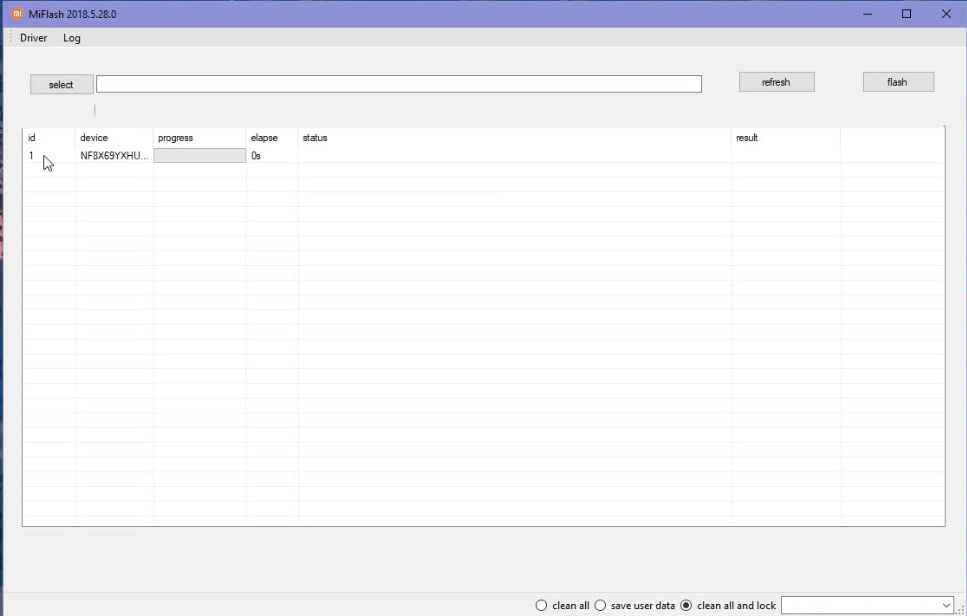
Шаг 3: Когда наше устройство определилось, нам нужно сделать следующее, нам нужно нажать на "select"
Шаг 4: Выбираем папку, куда мы её с вами распаковали, у меня к примеру "C:\firmware\name-firmware"
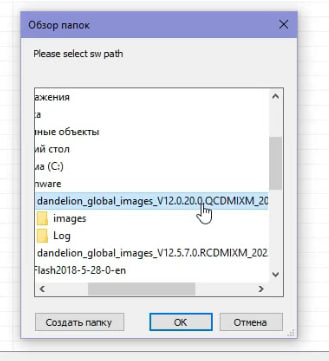
ОЧЕНЬ ВАЖНО!
clean all and lock - Означает то, что программа после окончания прошивки очищает данные и блокирует загрузчик
save user data - Означает то, что программа после окончания прошивки сохраняет данные, но после перезагрузки вас выкенет в MIUI/ Xiaomi HyperOS Recovery и вам придется очищать данные уже там
clean all - Означает то, что программа после окончания прошивки очищает данные, но не блокирует загрузчик
3. Продолжаем
Шаг 5: После выбора прошивки, мы выбираем пункты "clean all" для очистки данных, но не блокируя загрузчик. Если вам требуется заблокировать загрузчик после прошивки, то нам нужно перевести пункт в "clean all and lock", что это все означает прочтите выше
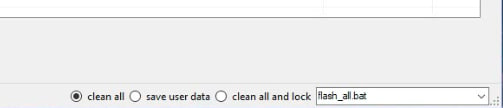
Шаг 6: Если уже все готово, жмем на "flash", чтобы начать процедуру прошивки. Прошивка займет около 550 секунд если не больше или не меньше
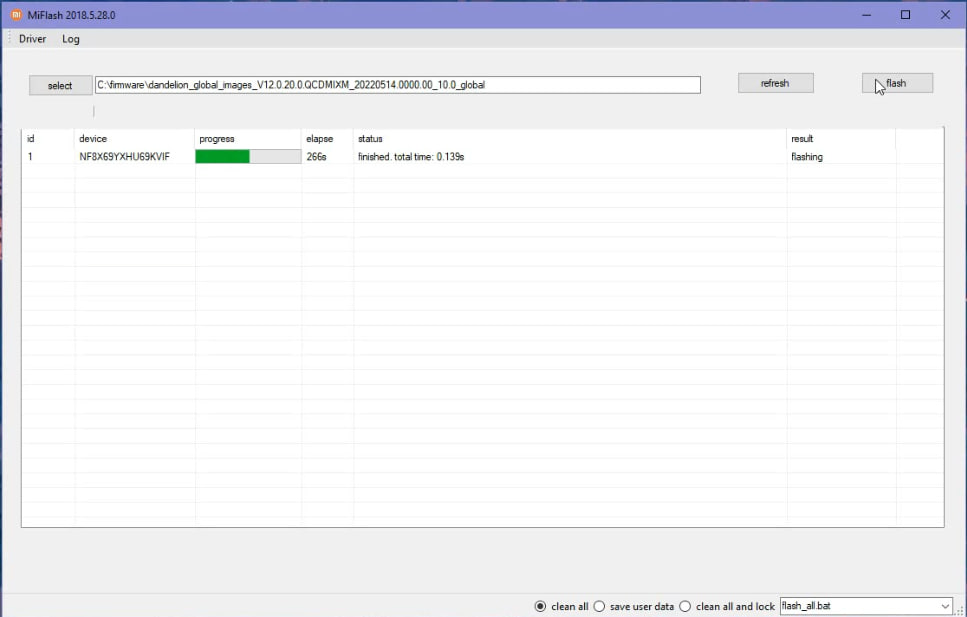
Вы можете просмотреть видео на эту тему!
Как прошиться на RisingOS 1.1
Статья была созданна в 11/03/2024 Время 10:45
Что для этого требуется?
- Иметь разблокированный загрузчик
- Иметь силы и терпения
- И не паниковать, когда идет процесс прошивки
1. Переход в режим Fastboot
Шаг 1: Перезагрузите устройство
Шаг 2: Если экран потемнел, зажмите кнопку качели громкости вниз и включения
Шаг 3: Если вы увидели синюю надпись с кролликом (на старых моделях) или просто надпись Fastboot (в новых моделях), то сразу подключаем к компьютеру
2. Подготовка к прошивке
- Шаг 1: Скачайте ADB SDK Platforms tools в утилитах (Для прошивки Xiaomi, Redmi и POCO)
- Шаг 2: Создайте папку "ADB" в диск "C:\"
- Шаг 3: Распакуйте ADB SDK Platforms tools в эту же папку
- Шаг 4: После распаковки в ADB закидываем boot.img в эту же папку
- Шаг 5: Архив прошивки "risingOS-v1.1-Babylon-202307022242-viva-CORE-COMMUNITY.zip" не распаковываем, нам нужно переименовать её в "flash.zip"
3. Начинаем процедуру
- Шаг 1: Пишем "fastboot devices" - для определения устройства, если оно определилось, то можно переходить ко второму шагу (если ничего не вышло, вы можете найти в утилитах (Для прошивки Xiaomi, Redmi и POCO), те самые необходиммые драйвера)
- Шаг 2: Пишем "fastboot flash boot boot.img" и ждем окончания
- Шаг 3: После этого мы перезагружаемся в рекавери через команду "fastboot reboot recovery"
- Шаг 4: Когда мы перешли в Recovery, то мы нажимаем на "Apply update" - "Apply from ADB" и после этих действий, мы переходим к компьютеру
- Шаг 5: Пишем "adb sideload flash.zip" и ждем окончания установки
- Шаг 6: После всех этих действий нам нужно выполнить "Factory reset" - "Format data/factory reset" - "Format Data"
- Последний шаг: Нам нужно нажать на "Reboot system now" и ждать перезагрузки девайса
Вы можете просмотреть видео на эту тему!
Как прошиться на ArrowOS 13.1 Android 13
Статья была созданна в 11/03/2024 Время 10:45
Что для этого требуется?
- Иметь разблокированный загрузчик
- Иметь силы и терпения
- И не паниковать, когда идет процесс прошивки
1. Переход в режим Fastboot
Шаг 1: Перезагрузите устройство
Шаг 2: Если экран потемнел, зажмите кнопку качели громкости вниз и включения
Шаг 3: Если вы увидели синюю надпись с кролликом (на старых моделях) или просто надпись Fastboot (в новых моделях), то сразу подключаем к компьютеру
2. Подготовка к прошивке
- Шаг 1: Скачайте ADB SDK Platforms tools в утилитах (Для прошивки Xiaomi, Redmi и POCO)
- Шаг 2: Создайте папку "ADB" в диск "C:\"
- Шаг 3: Распакуйте ADB SDK Platforms tools в эту же папку
- Шаг 4: После распаковки в ADB закидываем recovery.img в эту же папку
3. Начинаем процедуру
- Шаг 1: Пишем "fastboot devices" - для определения устройства, если оно определилось, то можно переходить ко второму шагу (если ничего не вышло, вы можете найти в утилитах (Для прошивки Xiaomi, Redmi и POCO), те самые необходиммые драйвера)
- Шаг 2: Пишем "fastboot flash recovery recovery.img" и ждем окончания
- Шаг 3: После этого мы перезагружаемся в рекавери через команду "fastboot reboot recovery"
- Шаг 4: После загрузки рекавери нам нужно подключить устройство к компьютеру и скинуть в папку "Fox" 3 Архива кроме "OrangeFox"
- Шаг 5: Сначала нужно шить архив "fw_dandelion_V12.5.9.0.RCDINXM", потом "Arrow-v13.1-blossom-UNOFFICIAL-20230910-VANILLA"
- Шаг 6: После этого нам нужно вновь перезагрузиться в рекавери
- Шаг 7: Теперь остались гаппсы прошить "NikGapps-core-arm64-13-20231107-signed"
- Шаг 8: Остались последние штрихи, нам нужно перейти в "Очистка" - "Очистить Data" - Написать "yes". Потом переходим в "Очистка" - "Cache" и подтверждаем это действие, после чего мы перезагружаем наш телефон.